컨테이너는 제한된 공간에서 시각화를 추가할 수 있도록 하는 개체입니다. 조건을 기반으로 컨테이너 내에 시각화를 표시하거나 숨길 수도 있습니다.
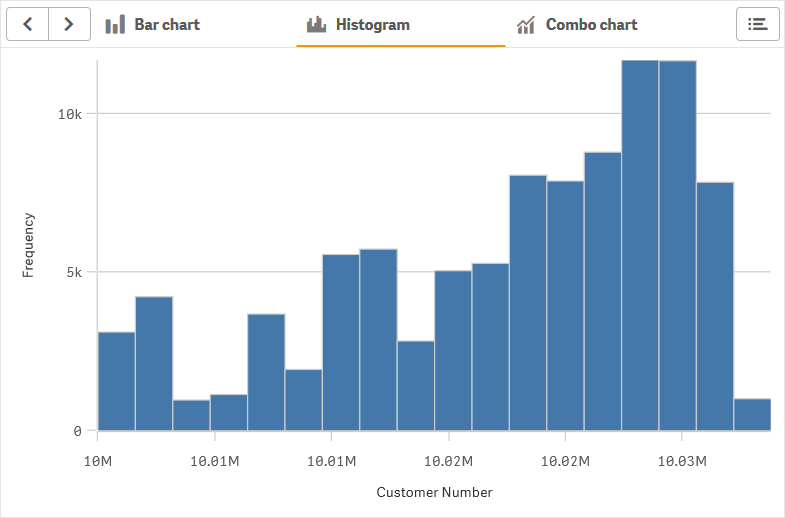
사용 시기
컨테이너는 공간이 제한된 대시보드에서 여러 시각화 간에 빠르게 전환하려는 경우에 유용합니다. 컨테이너를 사용하여 다음과 같은 조건에 따라 다양한 시각화를 표시할 수 있습니다.
- 차트에 액세스하는 사용자
- 변수 값
-
조건 표현식에서 GetPossibleCount() 함수를 사용하여 필드에 있는 가능한 값 수입니다.
컨테이너 만들기
편집 중인 시트에 컨테이너를 만들 수 있습니다.
다음과 같이 하십시오.
- 자산 패널에서 Container 개체를 시트로 끕니다.
- 속성 패널의 Content에서 Add를 클릭합니다.
-
Master items에서 마스터 시각화를 선택하거나 Charts에서 새 시각화를 만듭니다.
또는 시트 또는 Master items(마스터 항목)에서 사용 가능한 시각화를 직접 컨테이너에 끌어서 컨테이너에 콘텐츠를 추가할 수 있습니다.
- 속성 패널에서 차트를 끌어서 탭 순서를 설정합니다.
이제 추가한 각 시각화에 대한 탭이 컨테이너에 포함됩니다. 탭 사이를 전환하여 다른 시각화를 표시할 수 있습니다.
표시 조건 추가
만든 탭에 표시 조건을 추가할 수 있습니다.
다음과 같이 하십시오.
- 속성 패널의 Content(콘텐츠)에서 표시 조건을 추가할 차트를 클릭합니다.
-
Show condition에서 차트에 대한 표시 조건을 추가합니다. 일반적으로 If() 함수를 사용합니다.
if - 스크립트 및 차트 함수을 참조하십시오.
-
다른 차트에 또 다른 표시 조건을 추가합니다.
이제 차트는 추가한 조건 결과에 따라 표시되거나 숨겨집니다. 차트 조건이 True이면 표시되고 False이면 숨겨집니다.
기본 활성 탭 변경
기본적으로 컨테이너를 볼 때 첫 번째 탭이 표시됩니다. 속성 패널에서 설정을 변경할 수 있습니다.
다음과 같이 하십시오.
-
속성 패널에서 모양 > 컨테이너로 이동합니다.
-
기본 탭 드롭다운을 사용하여 사용자가 시트를 볼 때 표시할 차트를 선택합니다. 드롭다운에는 컨테이너에 정렬된 것과 동일한 순서로 사용 가능한 차트가 나열됩니다.
-
새로운 기본 탭 설정을 적용하려면 브라우저를 닫았다가 다시 엽니다.
컨테이너 개체가 포함된 북마크 만들기
기본적으로 선택 항목이 있는 컨테이너 개체가 포함된 북마크를 만들면 북마크를 선택할 때 첫 번째 탭이 활성화됩니다. 컨테이너에 대해 다른 기본 활성 탭을 저장하기 위해 해당 탭이 열린 상태에서 북마크를 만들 때 레이아웃 저장을 설정할 수 있습니다. 북마크 목록에서 마우스 오른쪽 버튼을 클릭하고 기본 북마크로 설정을 선택하여 해당 북마크를 기본 북마크로 설정하면, 북마크를 만들 때 활성화된 선택 항목과 탭이 시트에서 열립니다.
다음과 같이 하십시오.
-
도구 모음에서
을 클릭합니다.
-
새 북마크 만들기를 클릭합니다.
필요한 경우 이름과 설명을 변경합니다.
- 기본 탭이 아닌 다른 탭이 활성 탭이 되도록 하려면 해당 탭이 열린 상태로 레이아웃 저장을 켭니다. 이렇게 하면 속성 패널의 기본 탭 설정이 재정의됩니다.
- 저장을 클릭합니다.
표시 제한
- 다른 컨테이너 안에 컨테이너가 포함된 마스터 시각화를 사용할 수 없습니다.
- 컨테이너에 동일한 마스터 시각화를 두 번 추가할 수 없습니다.
- 컨테이너에 측정값이나 차원을 놓아 컨테이너 내부에 차트를 만들 수 없습니다.
